
Brian Curtis
0
3853
439
Všichni jsme tam byli. Každý počítač má tento problém. Ať už používáte Mac, PC nebo Linux; váš systém se v jednom okamžiku začne cítit pomalý a méně citlivý. U počítačů Mac je stále populárním příznakem točící se čekací kurzor, známý také jako točící se větrník nebo zlověstněji točivý plážový míč smrti! Pokud používáte velmi starý systém, problém vyřeší jednoduchá aktualizace hardwaru. Většinou to znamená nákup většího, rychlejšího pevného disku nebo přidání více paměti.
Častěji než ne, všechny vaše Mac pravděpodobně potřebuje nějakou údržbu. Zde je několik tipů pro Mac, jak optimalizovat Mac a udržet systém v chodu zdravě.
1. Ukončete neaktivní aplikace
Pravděpodobně jednou z nejvíce přehlížených příčin zpomalení je spuštění aplikace na pozadí bez vědomí. Někdy se mi to také stane - nemohu vám říct, kolikrát jsem nechal Photoshop běžet náhodou.
Aplikace spuštěné na pozadí využívají paměť, i když jsou neaktivní, což připravuje operační systém. Proto je nutit, aby využil dostupné místo na pevném disku jako virtuální paměť; což vede k nadměrnému počtu stránek a zpomalení. To také způsobuje zbytečné namáhání pevného disku, zejména pokud máte nedostatek volného místa.

Dávejte pozor na Dock pro aplikace, které by neměly běžet. Buďte skromní s využíváním paměti a všimnete si jiného výkonu systému.
2. Zakažte řídicí panel
Pokud widgety téměř nepoužíváte, měli byste deaktivovat řídicí panel, abyste zabránili načítání widgetů. Čím méně paměti musíte ušetřit, tím více důvodů byste to měli udělat.
Zakázání řídicího panelu vyžaduje použití terminálu. Než se všichni vystrašíte, uvolněte se. Není to tak těžké.
Spusťte Terminál z Aplikace> Nástroje> Terminal.app. Zkopírujte a vložte tento řádek kódu do terminálu a stiskněte Enter:
výchozí nastavení psát com.apple.dashboard mcx-disabled -boolean YES
Ještě neukončujte Terminál. Aby tento hack fungoval, musí být restartován. Zkopírujte a vložte tento řádek kódu a restartujte Dock a stiskněte Enter:
killall Dock

Nyní můžete ukončit terminál stisknutím Command + Q. Při deaktivovaném Dashboardu se nic nestane, když stisknete příslušné tlačítko Dashboard (F4), stisknete F12 nebo kliknete na ikonu doku Dashboard; zabraňuje spuštění widgetů a spouští drahocenné paměti.
Chcete-li znovu povolit řídicí panel, zkopírujte a vložte tento kód do terminálu a stiskněte klávesu Enter:
výchozí nastavení psát com.apple.dashboard mcx-disabled -boolean NO
Poté restartujte dok pomocí výše uvedeného kódu.
3. Podívejte se do předvoleb
V rámci System Preferences můžete udělat spoustu věcí, abyste se ujistili, že váš Mac běží co nejhlaději. Pro začátek si můžete prohlédnout seznam aplikací, které se při přihlášení automaticky spustí. Najdete ji v nastavení Účty a poté stiskněte záložku 'Položky přihlášení'. Tento tip jsem uvedl v předchozím článku Jak zrychlit počítač Mac bez utrácení peněz Jak zrychlit počítač Mac bez utrácení peněz, ale nemohu zdůraznit, jak je to důležité. Aplikace, které se spouštějí, když váš počítač Mac zapíná prodlouženou dobu spuštění a zabírá paměť. Udržujte tento seznam štíhlý a střední.
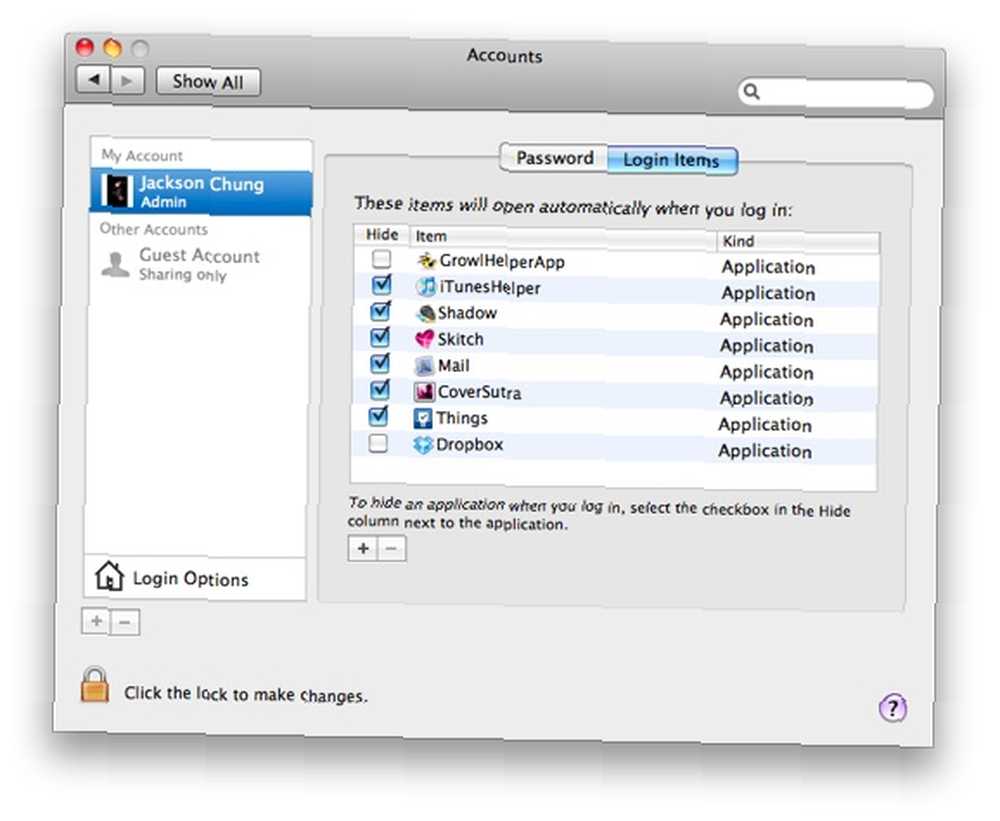
Pak věnujte nějaký čas zkoumání dalších možností a vyhodnoťte, zda jsou naprosto nezbytné pro běh. Pokud například nepoužíváte Bluetooth, nezapomeňte jej vypnout. Povolení sdílení souborů ukazuje, že jste velkorysí a laskaví, ale zdaňuje váš pevný disk - zejména pokud sdílíte složku Filmy. Mít někoho, kdo streamuje filmy z vašeho Mac při pokusu o spuštění Photoshopu, je pro nedostatek lepších slov nebezpečné. Moje rada je zakázat sdílení souborů a další zbytečné možnosti sdílení a vrátit se k používání pendrive ke sdílení souborů.
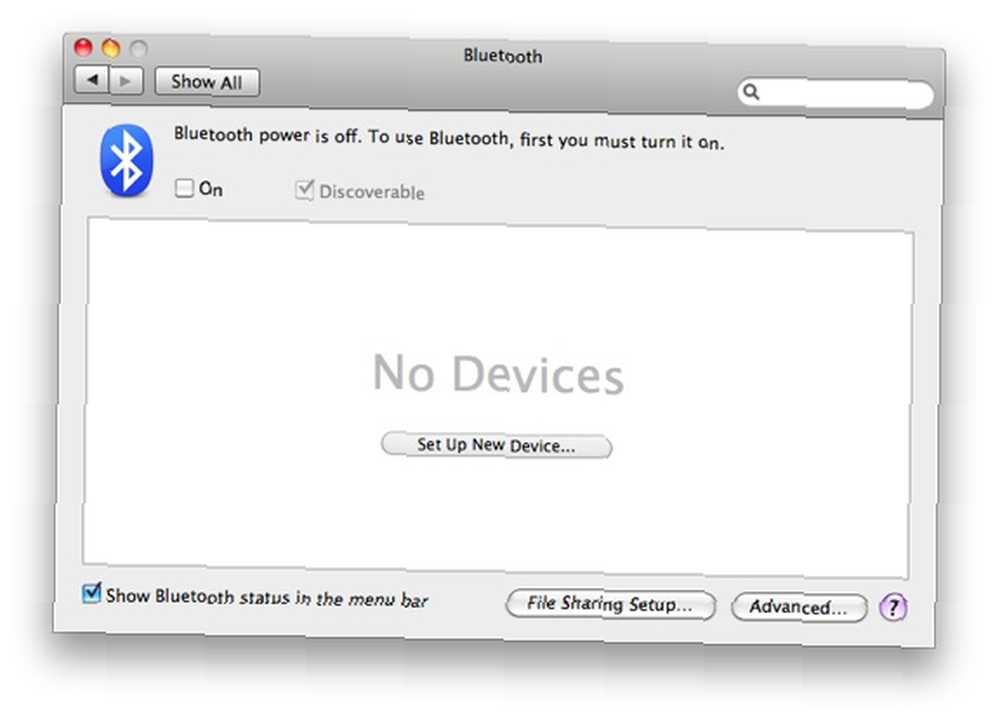
Jeden poslední tip ohledně systémových předvoleb. Po chvilce používání počítače Mac musí být nainstalována řada panelů preferencí. Jsou uvedeny v části „Ostatní“. Podívejte se, co je nainstalováno a zda jsou nebo nejsou potřeba. Preferenční panely se načítají během spouštění a také zabírají paměť. Pokud zjistíte, že něco, co nepovažujete za podstatné, klikněte na něj pravým tlačítkem a odeberte jej.
4. Udělejte si prostor na dýchání
Místo na pevném disku není určeno pouze k ukládání souborů. Viděl jsem, jak někteří lidé plní své pevné disky na okraj. Systém Mac OS X vyžaduje, aby alespoň 20% jednotky pevného disku bylo volné, aby mohla fungovat hladce. Tento prostor využívá k výměně paměti pomocí paměti RAM (stránkování), zápisu systémových souborů a dalších dočasných souborů. Ponecháte-li OS X velmi málo volného místa, systém dusíte metaforicky.
Jak můžete uvolnit místo na disku? Spusťte inventář a odstraňte aplikace, které téměř nikdy nepoužíváte. Vezměme si například iDVD a Garageband, využívá v gigabajtech volné místo. Pokud tyto aplikace často nepoužíváte, odeberte je - vždy je můžete znovu nainstalovat z instalačního disku OS X.
Kupte si externí pevný disk a tam uložte své velké filmové soubory místo toho, abyste zabírali místo na primárním (systémovém) pevném disku.
Můžete také použít aplikace jako Filelight (přímý odkaz ke stažení, kompatibilní s Snow Leopard), GrandPerspective nebo OmniDiskSweeper k zobrazení využití vašeho pevného disku ve snadno strávitelném grafickém rozhraní a najít viníka, který zvyšuje váš cenný diskový prostor..
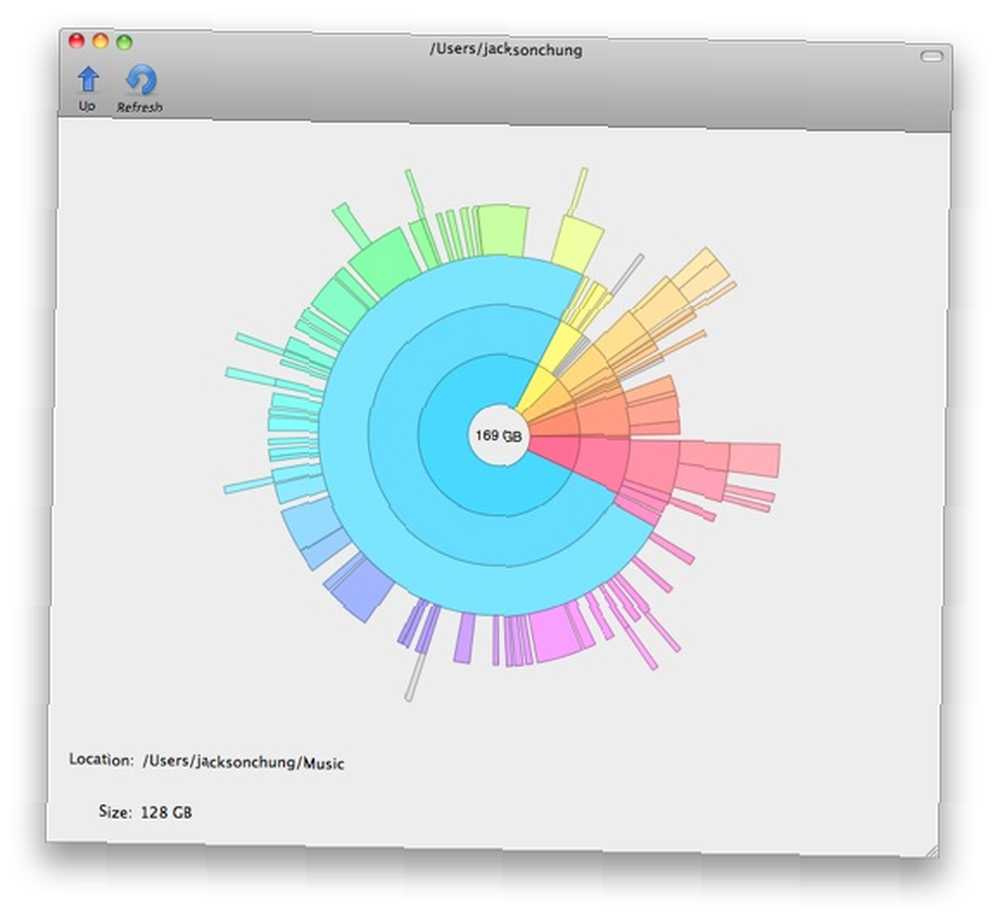
5. Často aktualizujte
Aktualizace systému může být pro některé uživatele nepříjemná, zejména při restartu. Mělo by být známo, že Apple vydává aktualizace, aby opravil chyby a možné chyby, které by mohly poškodit systém. Občas se vydávají aktualizace výkonu, aby se vyřešily problémy související s nesprávným hardwarovým provozem, jako je tento, který byl vyvinut k opravě stání pevného disku na počítačích Mac se systémem Leopard a Snow Leopard.
Chcete-li vyhledat dostupné aktualizace systému Mac, spusťte aktualizaci softwaru z nabídky Apple v nabídce.
Máme tu tedy pět (často přehlížených) tipů pro Mac, aby váš Mac byl optimalizovaný a fungoval hladce. Doufám, že to pomůže vyřešit hrozný spinningový syndrom beachball smrti.
Jak často provádíte údržbu počítače Mac? Máte nějaké další tipy, jak udržet OS X v chodu štíhlé a střední? Zapište je do komentářů, rád bych slyšel vaše nápady.
Obrazový kredit: maczydeco











